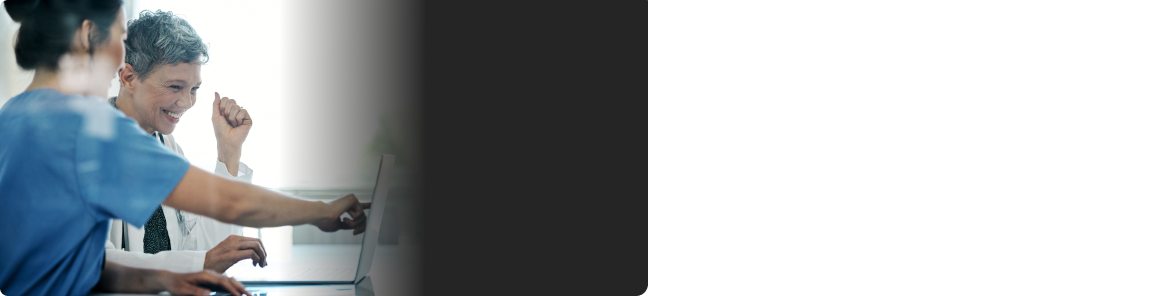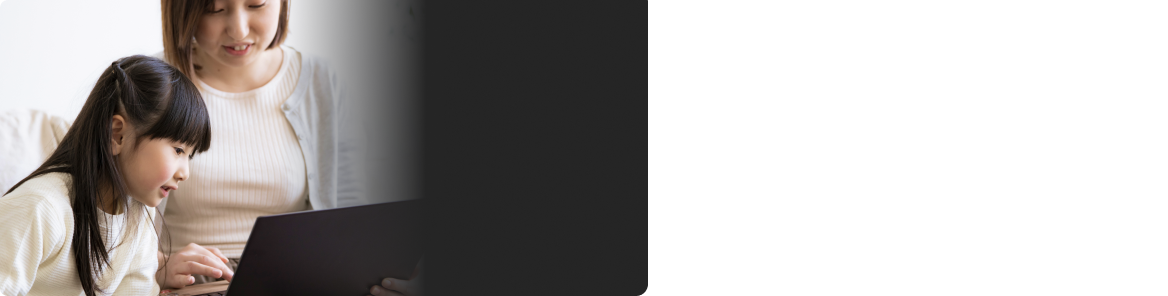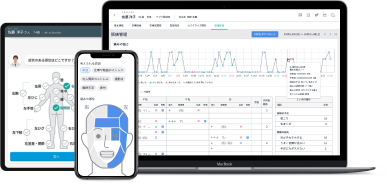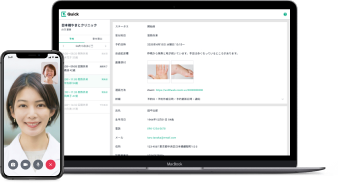Warning: Undefined variable $object_ids in /home/ihcd/yadoc.jp/public_html/support.yadoc.jp/cms/wp-content/themes/yadoc/single-faq.php on line 39
Warning: Undefined variable $taxonomies in /home/ihcd/yadoc.jp/public_html/support.yadoc.jp/cms/wp-content/themes/yadoc/single-faq.php on line 39
Warning: Undefined variable $args in /home/ihcd/yadoc.jp/public_html/support.yadoc.jp/cms/wp-content/themes/yadoc/single-faq.php on line 39
ビデオ通話
「カメラ、マイクに接続されていません」とメッセージが表示された場合の対処方法を教えて
YaDocテストページで、カメラとマイクの動作確認をお願いします。
▼Windowsでカメラ・マイク設定を確認する方法
- 「設定」>「プライバシー」>「カメラ」「マイク」の設定をそれぞれ確認
▼Macでカメラ・マイク設定を確認する方法
- 「メニュー」>「システム環境設定」>「プライバシーとセキュリティ」>「カメラ」「マイク」の設定をそれぞれ確認
この質問は役に立ちましたか?
サポートセンターにて、メールやお電話でのお問い合わせを受け付けています。
- 電話でのお問い合わせ : 0570-05-1114 / 営業時間:10:00〜17:00(土日祝を除く)
- メールでのお問い合わせ : お問い合わせフォーム